Support - Vilkas Now
Letar du efter support för Vilkas Suite?
Vilkas Suite supportHantera kategorier
Kolla in en video om produkter och kategorier i din butik (på engelska).
Du kan lägga till produkterna i din butik till kategorier – som t.ex. "Jackor" eller "Ryggsäckar". Varje produkt i din butik måste läggas till i åtminstone en kategori. Kategorier som är inställda som synliga, visas i huvudmenyn i din butik.
För att hantera kategorierna i din butik väljer du i butiksadministrationens huvudmeny först Produkter och sedan Hantera kategorier.
Skapa en ny kategori
1. I butiksadministrationens huvudmeny väljer du först Produkter och sedan Hantera kategorier.
2. I listan kan du se alla kategorier som nu finns i din butik. Välj + Lägg till.
3. Fyll i namnet på den nya kategorin.
4. Välj Lägg till.
5. Den nya kategorin skapas. Klicka på namnet för den nya kategorin i listan för att hantera den.
6. Här kan du ändra inställningarna för kategorin:
-
Kategorinamn: Det här är namnet på kategorin som t.ex. används i butikens huvudmeny.
-
Synlig i butik: Osynliga kategorier visas inte i butikens meny. De kan fortfarande besökas av dina kunder via en direkt länk till sidan eller via sökmotorer som t.ex. Google.
7. Spara dina ändringar.
8. Vill du lägga till produkter i kategorin direkt? Då väljer du fliken Produkter och fortsätter med nästa steg.
9. Välj + Tilldela produkter.
10. Välj produkterna i listan som du vill lägga till i kategorin.
11. Välj Använd.
På fliken Kategorier kan du även skapa underkategorier till din nya kategori om du vill.
Redigera en kategorisida
1. Öppna editorn i butiksadministrationens huvudmeny genom att välja Editor.
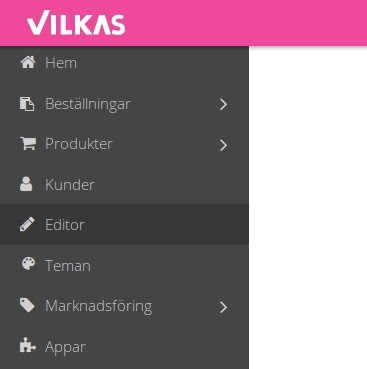
2. I sidmenyn under Sidor hittar du en lista med alla sidor i din butik. Välj den kategori du vill redigera.
3. Till höger kan du då se kategorisidan du valt. Du kan nu redigera innehållet på sidan. För mer information, läs Redigera innehållet på en sida.
Lägga till en produkt i en kategori
1. I butiksadministrationens huvudmeny väljer du först Produkter och sedan Visa produkter
2. I listan kan du se alla produkter som finns i din butik. Välj produktnumret för den produkt du vill lägga till i en kategori.
3. Under Kategorier, välj Tilldela kategorier.
4. Alla butikens kategorier visas här och du kan välja alla de kategorier där du vill att produktern ska visas.
5. Välj Använd.
6. Spara dina ändringar.
Ändra sorteringsordningen på kategorierna
Du kan ändra ordningen på kategorierna i butikens huvudmeny.
1. I butiksadministrationens huvudmeny väljer du först Produkter och sedan Hantera kategorier.
2. I listan kan du se alla kategorier i din butik. I kolumnen Sorteringsordning till höger kan du klicka på sorteringssymbolen för att dra och flytta kategorierna i den ordning du vill ha dem:

3. Spara dina ändringar.
För att få till en bra struktur för dina kategorier, rekommenderar vi att skapa ett begränsat antal huvudkategorier. Om du har väldigt många produkter, så kan du skapa flera underkategorier. Detta låter dig hålla din meny enkel och tydlig.